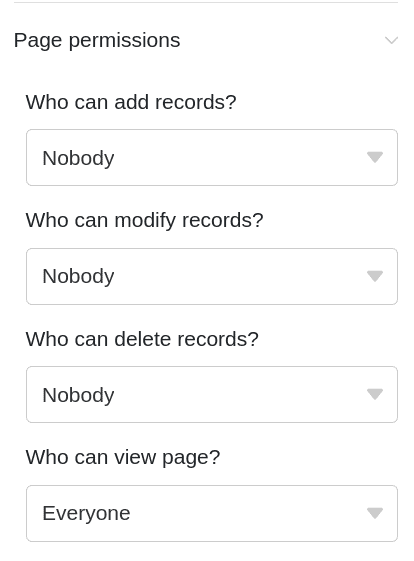Índice
Pode utilizar este tipo de página para adicionar qualquer tabela da sua base como uma página à sua aplicação universal.
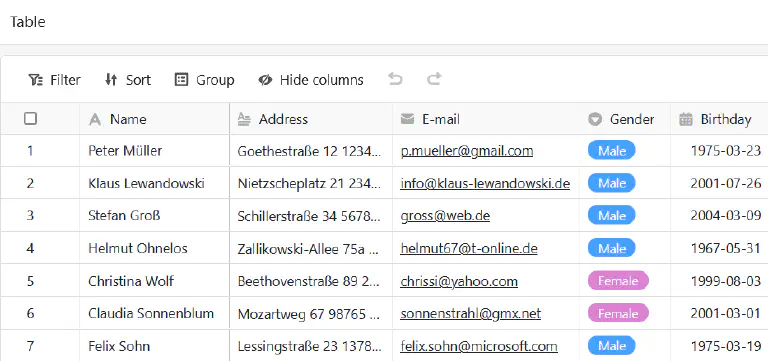
Alterar as definições da página
Se pretender alterar as definições de uma página, clique no símbolo da roda dentada correspondente na barra de navegação.
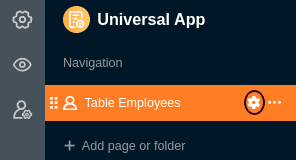
Ao editar páginas de tabela, é possível definir várias configurações de página para personalizar os dados apresentados da tabela subjacente precisamente para um grupo de utilizadores.
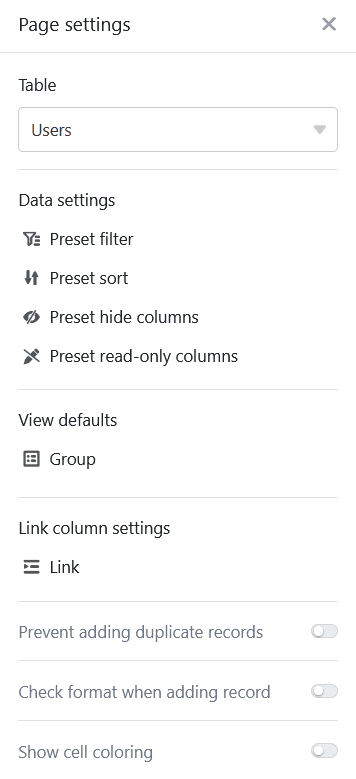
Filtros predefinidos, ordenação e agrupamento
É possível definir filtros predefinidos, ordenação e agrupamentos nas definições da página para limitar e organizar os dados apresentados para um grupo de utilizadores.
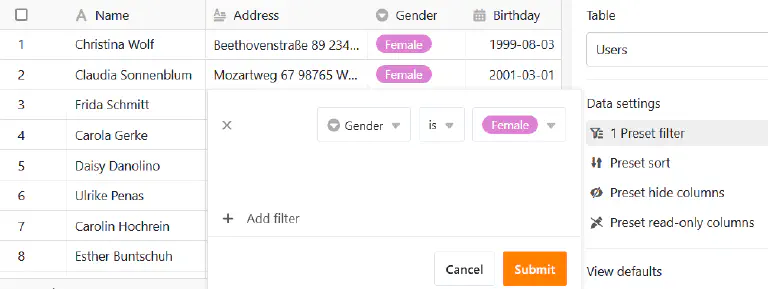
Para tal, clique em Adicionar filtro, Adicionar ordenação ou Adicionar grupo, seleccione a coluna e a condição pretendidas e confirme com Enviar.
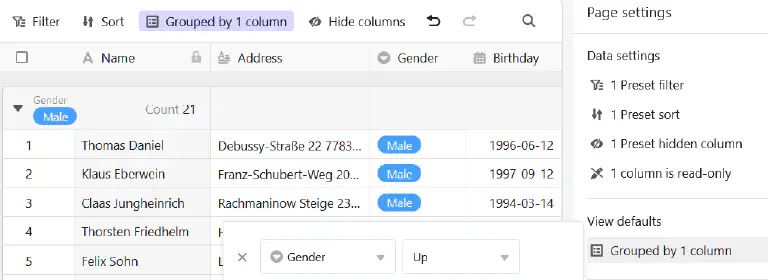
Colunas ocultas e só de leitura
Para além dos filtros predefinidos, também é possível definir colunas ocultas e só de leitura para restringir ainda mais a visibilidade e a possibilidade de edição de determinados dados.
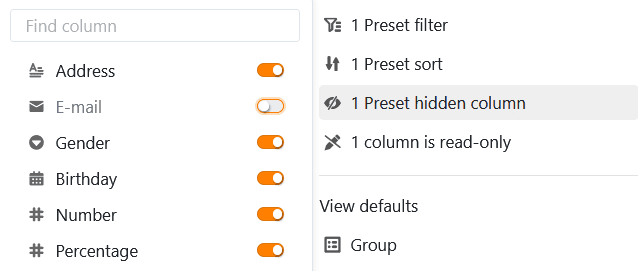
Basta clicar nos cursores ou nas caixas das colunas que pretende ocultar ou tornar apenas de leitura para os utilizadores.
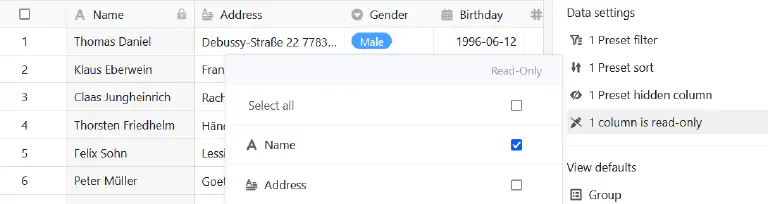
Pode reconhecer colunas protegidas contra escrita pelo facto de estarem destacadas a cinzento na tabela e marcadas com um símbolo de cadeado.
Opções de vista do utilizador
Com as opções de visualização acima da tabela, os utilizadores da aplicação podem fazer as suas próprias definições adicionais, que funcionam exatamente da mesma forma que na base. Estas incluem
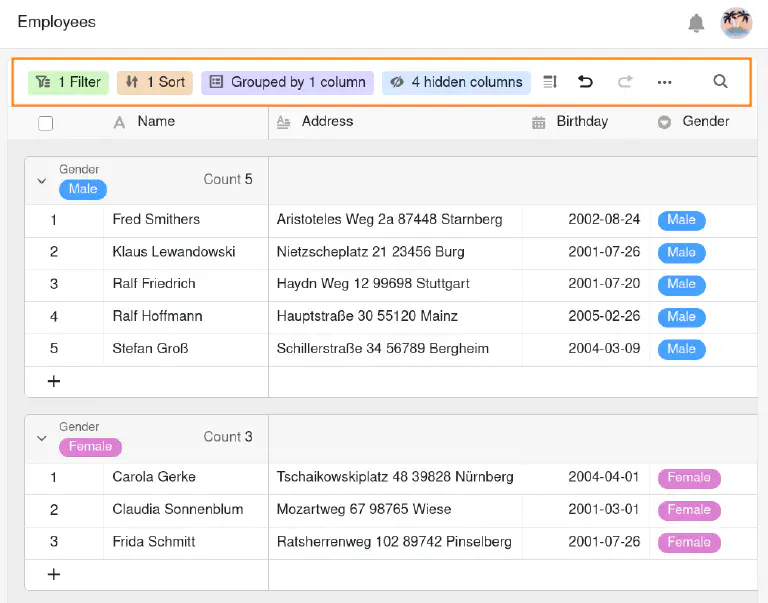
Como mencionado acima, as definições de vista individuais do utilizador não têm efeito nas definições padrão que predefiniu para a página da tabela. Por exemplo, o utilizador pode filtrar adicionalmente uma vista que tenha pré-filtrado ou ocultar colunas adicionais, mas não pode apresentar quaisquer registos de dados ou colunas ocultas que tenha filtrado ou mesmo torná-los visíveis para outros.
Definições da coluna de ligações
Nas opções da coluna de ligação, é possível especificar quais os dados visíveis e quais as operações permitidas para cada tabela ligada.
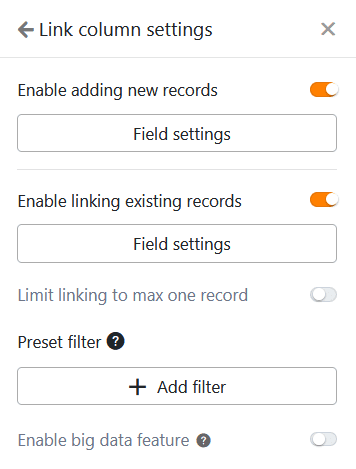
- Definições de campo: Aqui pode definir exatamente a que colunas se aplicam as seguintes autorizações.
- Criar e ligar novas entradas: Se ativar esta barra, os utilizadores podem adicionar novas entradas à tabela ligada. Pode utilizar as definições de campo para especificar que colunas são obrigatórias, ou seja, têm de ser preenchidas.
- Ligar entradas existentes: Se ativar esta barra, os utilizadores podem ligar entradas existentes na tabela ligada. Pode utilizar as definições de campo para definir quais as colunas que são visíveis.
- Filtros predefinidos: Se adicionar um filtro aqui, apenas as opções que cumprem as condições do filtro são apresentadas ao ligar entradas.
- Ativar a função de Big Data: Se a função Big Data estiver activada, os utilizadores podem pesquisar mais de 20.000 registos de dados, desde que existam este número de entradas na tabela ligada.
- Limitar as ligações a um registro máximo: Se ativar este seletor, os utilizadores só podem ligar uma linha da tabela ligada de cada vez nas células da coluna de ligação.
- Editar entradas ligadas: Se ativar esta barra deslizante, os utilizadores podem editar as entradas existentes na tabela ligada. Pode utilizar as definições de campo para definir quais as colunas que são editáveis.
Impedir a adição de duplicados
Nas páginas de tabelas em que diferentes utilizadores podem fazer novas entradas numa base, é fácil criar linhas idênticas. Pode evitar que isso aconteça impedindo a adição de linhas duplicadas. Para tal, active o cursor correspondente e seleccione as colunas em que os valores devem coincidir para que uma linha seja considerada duplicada. Se a adição de uma linha for bloqueada, uma mensagem de erro correspondente será exibida.
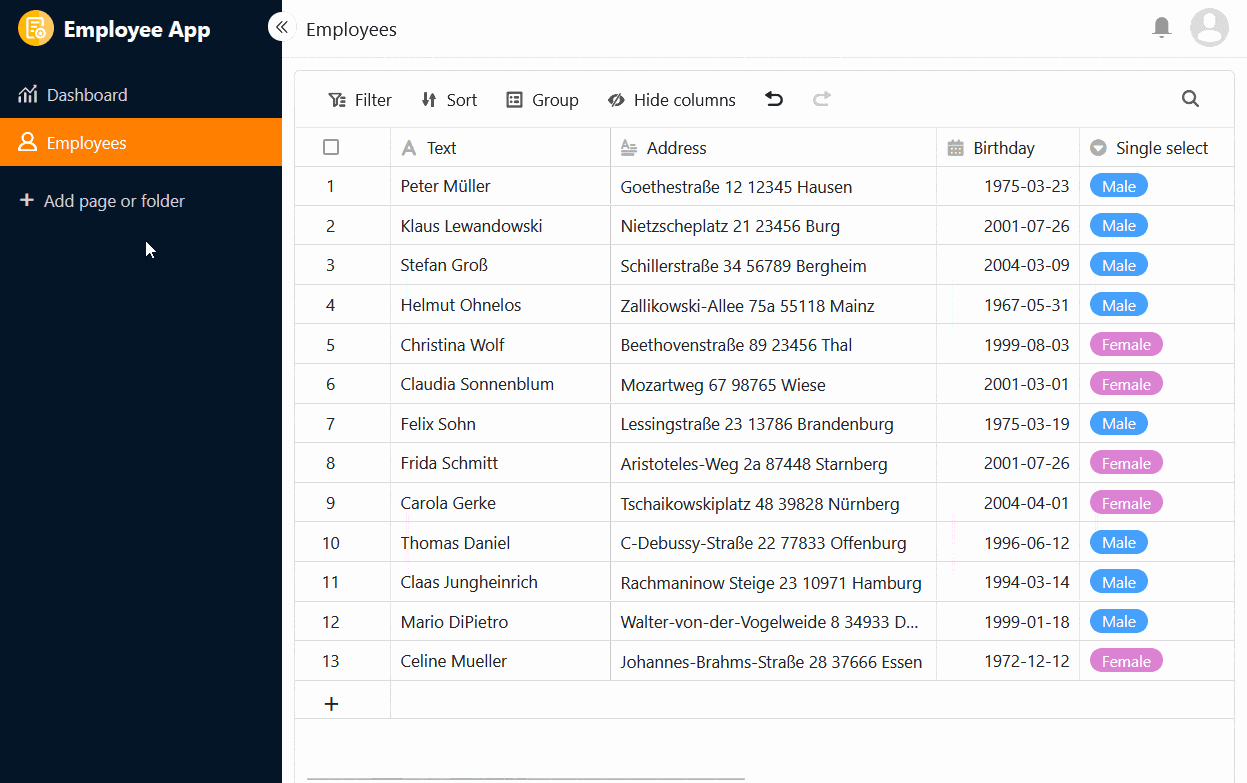
Verificação de formato para novas entradas
Pode ativar outra barra deslizante para validar entradas em colunas de texto . Assim que a verificação do formato estiver activada, os detalhes da linha abrem-se sempre que alguém quiser adicionar uma nova entrada à página da tabela - e isto só é possível se as entradas corresponderem ao formato definido. Aparece uma mensagem de erro para entradas com um formato diferente.
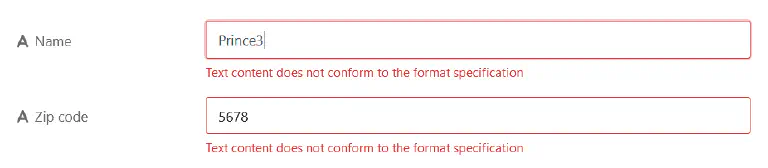
Por exemplo, é possível minimizar os erros de digitação em cadeias de caracteres claramente definidas, como códigos postais ou números de conta. As expressões regulares para validação das entradas são definidas quando se cria uma coluna de texto na base.
Mostrar formatação de células
Se utilizar a coloração das células na tabela subjacente, pode ativar a opção para apresentar a formatação das células na página da tabela, clicando na mesma.
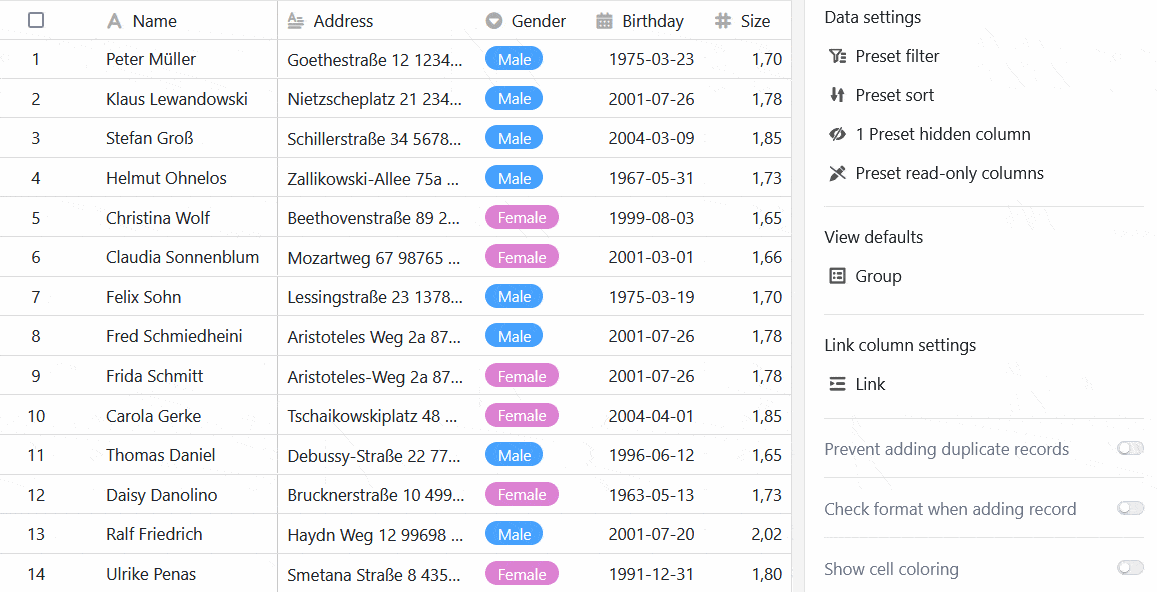
Exportar página de tabela como ficheiro Excel
Esta função está desactivada por defeito. Se pretender ativar a exportação para Excel, active o cursor correspondente nas definições da página de tabela. Todos os utilizadores da aplicação que têm acesso à página de tabela podem então exportar os dados visíveis como um ficheiro Excel. Para o fazer, clique nos três pontos nas opções de visualização e, em seguida, em Exportar para Excel.
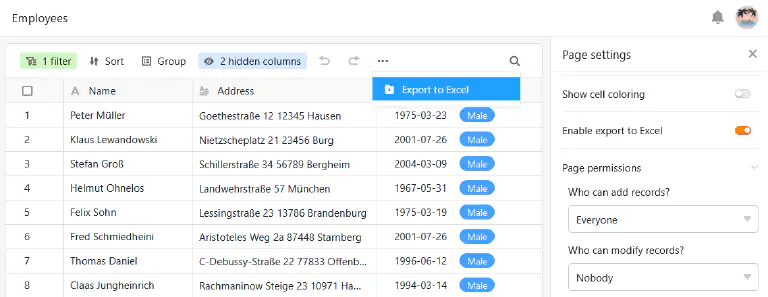
Os dados que são exportados da página de tabela são independentes da vista atual. Mesmo que filtre ou oculte colunas, todos os dados são incluídos na exportação.
Autorizações de páginas
Nas autorizações de página , pode definir exatamente quem tem permissão para ver e editar a tabela.